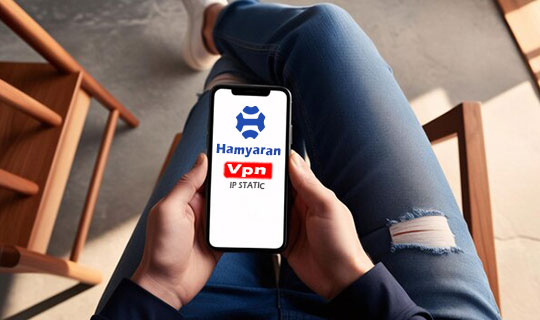تنظیمات دستی اینترنت ایرانسل
اتصال به اینترنت یکی از الزامات زندگی امروزی است و داشتن اینترنت پایدار به معنای دسترسی به اطلاعات، ارتباطات و سرگرمی است. ایرانسل، بهعنوان یکی از بزرگترین اپراتورهای تلفن همراه ایران، خدمات اینترنت پرسرعت 4G و 5G را ارائه میدهد. اگر به هر دلیلی اتصال اینترنت شما دچار مشکل شده یا تنظیمات خودکار بهدرستی انجام نمیشود، میتوانید از تنظیمات دستی استفاده کنید. در این مقاله، نحوه انجام تنظیمات دستی اینترنت ایرانسل برای دستگاههای مختلف را بررسی میکنیم.
چرا تنظیمات دستی اینترنت ایرانسل اهمیت دارد؟
- رفع مشکلات اتصال:
در برخی مواقع، تنظیمات خودکار اینترنت در دستگاه شما اعمال نمیشود یا ناقص است و نیاز به وارد کردن اطلاعات بهصورت دستی دارید.
- سازگاری با دستگاههای مختلف:
تنظیمات دستی به شما این امکان را میدهد که اینترنت ایرانسل را در انواع گوشیها، تبلتها و حتی مودمها فعال کنید.
- کنترل کامل تنظیمات:
با وارد کردن تنظیمات بهصورت دستی، میتوانید مطمئن شوید که دستگاه شما به شبکه درست متصل است و از اینترنت پرسرعت بهرهمند میشوید.

پیشنیازهای تنظیمات دستی اینترنت ایرانسل
قبل از شروع، اطمینان حاصل کنید که موارد زیر را در اختیار دارید:
- سیمکارت ایرانسل فعال:
سیمکارت شما باید به شبکه متصل باشد و بسته اینترنتی فعال داشته باشد.
- اطلاعات APN ایرانسل:
برای تنظیم دستی اینترنت، باید اطلاعات زیر را وارد کنید:
| پارامتر |
مقدار |
| Name (نام): |
Irancell Internet |
| APN: |
mtnirancell |
| Proxy: |
خالی |
| Port: |
خالی |
| Username: |
خالی |
| Password: |
خالی |
| MCC: |
432 |
| MNC: |
35 |
| APN Type: |
default,supl |
- دستگاه هوشمند (اندروید، iOS یا مودم):
مطمئن شوید که دستگاه شما از شبکههای 4G یا 5G پشتیبانی میکند.
تنظیمات دستی اینترنت ایرانسل در اندروید
مرحله 1: ورود به تنظیمات
- وارد منوی تنظیمات (Settings) دستگاه خود شوید.
- به بخش Connections یا Network & Internet بروید.
مرحله 2: دسترسی به APN
- گزینه Mobile Networks را انتخاب کنید.
- روی Access Point Names (APN) کلیک کنید.
مرحله 3: ایجاد APN جدید
- برای ایجاد یک APN جدید، گزینه «+» یا Add را انتخاب کنید.
- اطلاعات زیر را وارد کنید:
- Name: Irancell Internet
- APN: mtnirancell
- سایر گزینهها مانند Proxy، Port، Username و Password را خالی بگذارید.
مرحله 4: ذخیره و انتخاب APN
- پس از وارد کردن اطلاعات، تنظیمات را ذخیره کنید.
- مطمئن شوید که APN جدید فعال است.
مرحله 5: ریاستارت دستگاه
برای اعمال تنظیمات، دستگاه خود را یکبار خاموش و روشن کنید.
تنظیمات دستی اینترنت ایرانسل در iOS (آیفون)
مرحله 1: ورود به تنظیمات
- وارد بخش Settings آیفون شوید.
- گزینه Cellular یا Mobile Data را انتخاب کنید.
مرحله 2: تنظیمات APN
- روی Cellular Data Network کلیک کنید.
- اطلاعات زیر را وارد کنید:
- APN: mtnirancell
- Username: خالی
- Password: خالی
مرحله 3: ذخیره تنظیمات
تنظیمات را ذخیره کنید و مطمئن شوید که اینترنت فعال است.
مرحله 4: ریاستارت دستگاه
یکبار دستگاه را خاموش و روشن کنید تا تغییرات اعمال شوند.
تنظیمات دستی اینترنت ایرانسل در مودمها
اگر از مودم ایرانسل یا مودمهای دیگر استفاده میکنید، مراحل زیر را دنبال کنید:
- وارد صفحه تنظیمات مودم خود شوید (معمولاً با وارد کردن آدرس 192.168.1.1 در مرورگر).
- به بخش تنظیمات شبکه (Network Settings) یا APN بروید.
- اطلاعات APN ایرانسل را وارد کنید:
- APN: mtnirancell
- سایر موارد را خالی بگذارید.
- تنظیمات را ذخیره کرده و مودم را ریاستارت کنید.
نکات مهم برای بهینهسازی اتصال اینترنت ایرانسل
- برای داشتن اتصال اینترنت سریع و پایدار با استفاده از شبکه ایرانسل، رعایت نکات زیر میتواند بسیار کمککننده باشد:
1. فعال بودن داده موبایل
مطمئن شوید که گزینه Mobile Data یا داده موبایل در تنظیمات دستگاه شما فعال است. بدون فعال بودن این گزینه، دستگاه شما قادر به اتصال به اینترنت از طریق شبکه موبایل نخواهد بود. برای بررسی این موضوع، به تنظیمات گوشی خود رفته و اطمینان حاصل کنید که داده موبایل روشن باشد.
2. انتخاب شبکه مناسب
در تنظیمات شبکه گوشی خود، حالت 4G/5G Auto را فعال کنید. این حالت به دستگاه شما اجازه میدهد تا به طور خودکار به سریعترین شبکه موجود (4G یا 5G) متصل شود. برای فعال کردن این حالت، به بخش Network Settings گوشی رفته و گزینه Preferred Network Type را انتخاب کرده و حالت 4G یا 5G را فعال کنید.
3. بررسی پوشش شبکه
در مناطقی که پوشش سیگنال شبکه ضعیف است، ممکن است اتصال شما دچار افت کیفیت یا قطع شود. برای اطمینان از اتصال پایدار، بهتر است در مناطقی با پوشش شبکه قویتر قرار بگیرید. اگر در مکانی با پوشش ضعیف قرار دارید، سعی کنید به مکانهایی با سیگنال قویتر بروید یا از Wi-Fi برای اتصال به اینترنت استفاده کنید.
4. بروزرسانی دستگاه
اطمینان حاصل کنید که سیستمعامل دستگاه شما بهروز است. بروزرسانیهای نرمافزاری معمولاً شامل بهبودهای عملکردی و رفع اشکالات شبکه میشوند که میتوانند اتصال اینترنت شما را بهبود بخشند. برای بررسی بروزرسانیها، به مسیر Settings > About phone > System updates بروید و بررسی کنید که آیا نسخه جدیدی از سیستمعامل موجود است.

مشکلات رایج در تنظیمات دستی اینترنت ایرانسل و راهحلها
1. اینترنت فعال نمیشود
- مطمئن شوید که تنظیمات APN بهدرستی وارد شده است.
- گوشی یا مودم خود را یکبار ریاستارت کنید.
- از فعال بودن بسته اینترنتی اطمینان حاصل کنید.
2. سرعت پایین اینترنت
- حالت شبکه را به 4G یا 5G تغییر دهید.
- پروتکل APN را روی IPv4/IPv6 تنظیم کنید.
3. عدم نمایش گزینه APN
- سیمکارت خود را دوباره نصب کنید.
- در صورت عدم رفع مشکل، دستگاه را به تنظیمات کارخانه بازنشانی کنید.
سوالات متداول
آیا تنظیمات دستی اینترنت ایرانسل هزینه دارد؟
خیر، انجام تنظیمات دستی اینترنت ایرانسل رایگان است و هیچ هزینهای ندارد.
آیا تنظیمات APN برای اینترنت 3G و 4G متفاوت است؟
خیر، تنظیمات APN برای هر دو شبکه یکسان است.
چگونه میتوان تنظیمات اینترنت ایرانسل را بهصورت خودکار دریافت کرد؟
با ارسال پیامک خالی به شماره 8008، تنظیمات اینترنت ایرانسل بهصورت خودکار برای شما ارسال میشود.
جمعبندی
تنظیمات دستی اینترنت ایرانسل یکی از راههای موثر برای رفع مشکلات اتصال به اینترنت است. با استفاده از این مقاله، میتوانید تنظیمات APN ایرانسل را بهدرستی در گوشیهای اندروید، iOS یا مودمها اعمال کنید. اگر همچنان با مشکل مواجه هستید، پیشنهاد میشود از خدمات پشتیبانی ایرانسل استفاده کنید یا به نزدیکترین مرکز خدمات مراجعه نمایید.